|
|
Zurück zu |
Ebenfalls in diesem Abschnitt |
Einen Webdienst aus einem Transaction-Skript veröffentlichen
Wenn in Ihrer Umgebung Winshuttle Central mit Winshuttle Server vorhanden ist, können Sie ein Transaction-Skript als Webdienst veröffentlichen. Transaction-Skripte, die auf Direct-Vorlagen basieren, können ebenfalls als Webdienste veröffentlicht werden. Das Skript oder der Webdienst kann dann von jeder beliebigen Formularerstellungsanwendung zum Erstellen von Formularen verwendet werden, die auf Transaction-Skriptfeldern basieren. Zu diesen Formularerstellungsanwendungen zählen beispielsweise InfoPath und Adobe LiveCycle (und Adobe Acrobat Pro für die Eingabe von Daten in fertige Formulare). Endanwender können diese Formulare problemlos ausfüllen und zum Hochladen von Daten in SAP ausführen.
- Nur XML-Formulare können als Quelltyp genutzt werden. Obwohl das Skript zur Genehmigung eingereicht werden muss, steht nur der Prozess „Keine Datenprüfung“ zur Verfügung, weil keine Daten angehängt sind.
- In Skripten für Webdienste ist es insbesondere wichtig, den Indikator zum Überspringen von Feldern zu verwenden, weil leere Felder sonst nicht übersprungen, sondern nach SAP hochgeladen werden. Weitere Informationen dazu finden Sie unter Erweiterte Ausführungseinstellungen.
- Ein Webdienst ist an einen SAP-Server gebunden.
- Beispielsweise eignen sich Prozesse, die wenige Zeilenposten enthalten, zur Veröffentlichung als Webdienst. Dies ist unter anderem bei Vertriebsaufträgen der Fall.
Funktionen, die in Transaction nicht für Webdienste unterstützt werden
- Verknüpfte Skripte
- Einstellungen für die SAP-Datensicherung
- Nicht verbuchte ausführen
Erstellen eines Skripts zur Webveröffentlichung
- Zeichnen Sie den Geschäftsprozess in Transaction auf.
- Legen Sie XML als Datenquelle fest.
- Um die Aufzeichnung zuzuordnen, klicken Sie auf XML an SAP
 oder verwenden Sie die automatische Zuordnung, um alle Felder als XML dem SAP-Zuordnungstyp zuzuordnen.
oder verwenden Sie die automatische Zuordnung, um alle Felder als XML dem SAP-Zuordnungstyp zuzuordnen. - Legen Sie die Ausgabefelder als „SAP an XML“ zugeordnet fest. Es wird keine Vorschau angezeigt. Klicken Sie auf Zurück, um das Skript zu speichern und zum Ausführungsbereich zu gelangen.
- Klicken Sie im Ausführungsbereich auf Einreichen.
- Füllen Sie die Transaction-Skriptinformationsseite des Assistenten aus. Klicken Sie auf Weiter. Beachten Sie, dass das Anhängen einer Datenvorlage nicht möglich ist. Deshalb springt der Assistent weiter zur Seite „Ausfüllen der Begleitdokumentinformationen“. Tragen Sie die Informationen ein und reichen Sie die Datei für das Genehmigungsverfahren ein.
Weil keine Daten angehängt sind, wird der Prüfungsprozess auf „Keine Datenprüfung“ gesetzt. Allerdings müssen Sie noch einen Prüfer für das Transaction-Skript auswählen. Sie werden eine Aufgabenbenachrichtigung per E-Mail erhalten, um diese Aufgabe abzuschließen.
- Sobald Sie die E-Mail mit der Aufgabenbenachrichtigung erhalten haben, klicken Sie auf Aufgabe öffnen.
- Wählen Sie Veröffentlichung als Webdienst erlauben. Falls diese Option nicht ausgewählt ist, wenn der Webdienst aufgerufen wird, wird der Prozess nicht fortgesetzt und Sie müssen das Skript mit der ausgwählten Option erneut einreichen.
- Wählen Sie einen Prüfer aus. Klicken Sie auf Aufgabe abschließen.
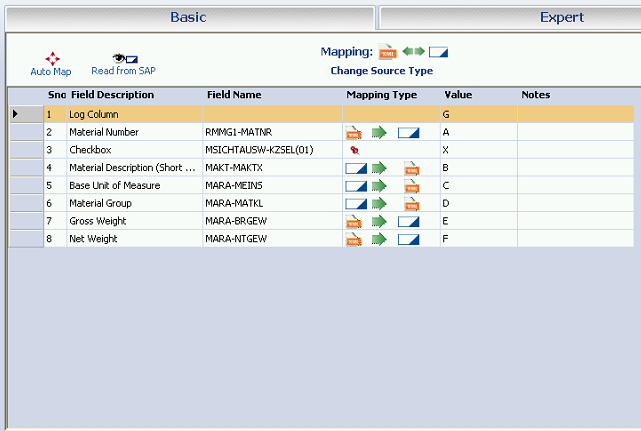
Der Mapper für einen Webdienst. Beachten Sie, dass es keine Vorschau gibt und dass Sie die Werte für die Felder, die Sie zuordnen möchten, eingeben müssen.
Veröffentlichen von Skripts als Webdienst
Bei der Veröffentlichung Ihres Webdienstes können Sie bestimmen, wie die Daten, die mittels des Webdienstes übertragen werden, veröffentlicht werden. Veröffentlichungen können an den Anwender, der die Daten mittels des Formulars überträgt, delegiert werden oder über eines der verfügbaren Systemveröffentlichungskonten des ausgewählten SAP-Systems erfolgen.
Wenn Sie kein Systemveröffentlichungsentwickler sind oder keine Systemkonten für das ausgewählte SAP-System existieren, ist die Systemveröffentlichungsoption nicht verfügbar. Weitere Informationen über Systemveröffentlichungen erhalten Sie in der Central-Hilfe.
- Wenn das Skript genehmigt wird, klicken Sie auf das Feld Als Webdienst veröffentlichen,
 das im Ausführungsbereich erscheint.
das im Ausführungsbereich erscheint. - Geben Sie einen eindeutigen Namen und eine Beschreibung für den Webdienst ein. Klicken Sie auf Veröffentlichen. Wählen Sie das SAP-System aus, auf dem dieser Dienst veröffentlicht werden soll.
- Wählen Sie aus, wie die Daten verbucht werden sollen. Sie können die Verbuchung an einen Webdienst-Anwender delegieren oder eine Systemverbuchung wählen.
- Bei Bedarf können Sie auswählen, einen Webdienst zu überschreiben.
- Bei Bedarf können Sie auswählen asynchrone Vorgänge zu generieren.
Daraufhin wird die URL für den Webdienst oder die WSDL generiert. Verwenden Sie diese URL zur Formularerstellung in einem entsprechenden Programm.
Testen
Sie können ein Transaction-Skript testen, bevor Sie eine Datei zur Genehmigung einreichen bzw. überprüfen oder bevor eine Datei nach der Genehmigung veröffentlicht wird. Verwenden Sie das integrierte Formular und führen Sie basierend auf dem Dateistatus das Formular entweder auf einem produktionsfreien System oder auf einem Produktionssystem aus. Beachten Sie dabei, dass die Testdaten nach SAP hochgeladen werden.
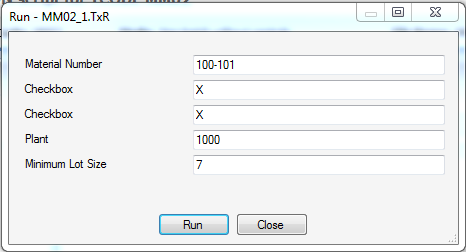
Integriertes Formular zum Testen von Webdiensten
So testen Sie ein Skript mit dem integrierten Formular
- Klicken Sie im Ausführungsbereich auf Testen oder Ausführen.
- Tragen Sie Daten in die Felder ein.
- Um mehrere Positionen einzugeben, führen Sie einen Rechtsklick aus und klicken Sie dann auf Zeilen hinzufügen.
- Klicken Sie bei geschachtelten Schleifen auf die Schaltfläche neben der jeweiligen Zeile der äußeren Schleife und geben Sie bei Bedarf die Unterpositionen ein. Klicken Sie auf Ausführen.
IF-Bedingung in Webdiensten
Skripte, die IF-Bedingungen enthalten, können in Webdiensten verwendet werden. Benutzerdefinierte Feldnamen sind erforderlich und Felder können verglichen werden. Für weitere Informationen dazu siehe Setzen von Bedingungen – IF-Anweisungen.
Suche mit F4
Wenn der Winshuttle Funktionsbaustein auf Ihrem SAP-System installiert ist, können Sie Ihren Webdiensten die Möglichkeit der Suche mit F4 hinzufügen. Die Suchoptionen umfassen genaue Übereinstimmungen, teilweise Übereinstimmung mittels des Sternchensymbols (*), alle Werte mittels des Sternchensymbols (*) oder mittels eines Leerzeichen.
Validierung von Formulardaten
Wenn für das Transaction-Skript die Validierung aktiviert wurde, ist sie in der Datenfeldauswahl der Formularentwicklungsanwendung verfügbar. Sie können es in das Formular ziehen, damit es im Formular als Kontrollkästchen erscheint. Wenn Sie die Einreichen-Schaltfläche bei ausgewählter Validierungsoption verwenden, werden nicht die Daten in SAP verbucht, sondern die Formulardaten werden validiert. Um die Daten an SAP zu übermitteln, deaktivieren Sie das Kontrollkästchen Validieren.
Es wird davon abgeraten, das Listenlese-BAPI oder Funktionsbausteine für das Veröffentlichen eines Webdienstes zu verwenden.
Anwenden der Benutzereinstellungen
Während des Webdienstaufrufs werden Datums- und Dezimal-Formate in das in SAP definierte Format konvertiert. Die Konvertierung gilt für alle Transaktionscodes in allen Gebietsschemata. Allerdings werden Felder, die im Transaction-Mapper als „in Zeichenfolge konvertieren“ markiert wurden, nicht konvertiert.
Überspringen von Feldern und Hochladen leerer Felder
In Skripten für Webdienste ist es insbesondere wichtig, den Indikator zum Überspringen von Feldern „\“ zu verwenden, weil leere Felder sonst nicht übersprungen werden, sondern als Leerzeichen nach SAP hochgeladen werden.
Veröffentlichung von Textfeldern durch Konvertierung von Feldtypen in Zeichenfolgen
Wenn Sie Formulare erstellen, kann es sein, dass Sie Textfelder anstelle der SAP-Datentypen hinzufügen möchten. Sie legen die Umwandlung in Zeichenfolgen für jedes Feld im Erweiterten Mapper-Bereich fest. Das „Konvertieren in Zeichenfolge“ ist in allen Datenquellen verfügbar, kann aber nur auf Zeilen angewendet werden, die zum Hochladen zugeordnet wurden.
Anzeige von SAP-Datentypen
Falls Sie mit Vorversionsskripten arbeiten oder aus anderen Gründen, wie zum Beispiel nach der Konvertierung von Datentypen in Zeichenfolgen, kann es vorkommen, dass Sie SAP-Datentypen anzeigen möchten. Sie tun dies über die Synchronisierungsfunktion im Mapper. Sie können ausgewählte Felder oder alle Felder synchronisieren.
Führen Sie Formulare in InfoPath oder LiveCycle aus. Zum Ausführen eines Formulars muss Folgendes gegeben sein:
- Ihnen wurde eine Central-Lizenz zugewiesen.
- Sie gehören der Runner-Gruppe an.
- Ihre SAP-Anmeldeinformationen für das SAP-System, auf dem das Skript ausgeführt werden soll, sind in Central gespeichert (falls Sie nicht „Mit SAP-Anmeldeinformationen ausführen“ verwenden).
Verbuchen von Daten
Sie können Formulardaten auf zwei Arten verbuchen:
- Bereitstellen der SAP-Anmeldeinformationen unter Verwendung von Formularfeldern. Wählen Sie hierzu den Vorgang „Operation RunWith SAPCreds“ (Operation mit SAP-AnmeldeInfos), wenn das Formular verbraucht wird.
-oder-
- Verwenden Sie Ihre aktuellen SAP-Anmeldeinformationen oder die in Central gespeicherten Systembenutzerkonten-Anmeldedaten, je nachdem, ob Delegieren oder Systemkonto ausgewählt wurde. Wählen Sie hierzu den Vorgang: Ausführen, wenn das Formular verbraucht wird.

 Home
Home Back
Back Next
Next Contents
Contents Index
Index Product Help
Product Help Support
Support Print
Print Trademarks
Trademarks Feedback
Feedback Back to top
Back to top


